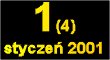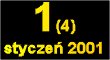|
|
|
Sieci osiedlowe
Obni┐yµ rachunki telefoniczne - to jest g│≤wna, choµ nie jedyna, przyczyna tworzenia sieci osiedlowych.
Pierwsze przeszkody
Pierwszym problemem, kt≤ry pojawia siΩ kiedy ju┐ przebrniemy przez wszystkie formalno╢ci jest kwestia jak to zrobiµ? W≤wczas pojawiaj▒ siΩ pytania: jakie urz▒dzenia bΩd▒ potrzebne? W jaki spos≤b po│▒czyµ kable? Jakie oprogramowanie zastosowaµ? Ile to bΩdzie kosztowaµ?
Na te pytania postaram siΩ odpowiedzieµ i przybli┐yµ aspekt tworzenia sieci komputerowych.
Topologie sieci lokalnych
Topologia sieci informuje o tym w jaki spos≤b stacje robocze (hosty) s▒ ze sob▒ po│▒czone. To w│a╢nie topologia decyduje o │atwo╢ci rozbudowy sieci komputerowej, je┐eli wiΩc na pocz▒tku zostanie wybrana niew│a╢ciwa, nie daj▒ca mo┐liwo╢ci rozwoju, koszty poszerzania sieci o kolejne komputery mog▒ niepotrzebnie wzrastaµ. Do niedawna istnia│y trzy topologie: magistrali, pier╢cienia, gwiazdy. Ja skoncentruje siΩ na pierwszej poniewa┐ jest najczΩ╢ciej wykorzystywana.
Co nam bΩdzie potrzebne.
Oczywi╢cie aby stworzyµ sieµ musimy mieµ co najmniej dwa komputery. Nale┐y zwr≤ciµ uwagΩ na odleg│o╢ci miΩdzy komputerami. Aktualnie karty sieciowe mogΩ wytrzymaµ odleg│o╢µ do 300 m. Warto╢µ t▒ morza zwiΩkszyµ u┐ywaj▒c koncentratora. NiezbΩdny jest r≤wnie┐ kabel koncentryczny i kilka dodatkowych akcesori≤w.
Wymagania
1. Obydwa komputery powinny mieµ zainstalowany odpowiedni system operacyjny, czyli taki kt≤ry potrafi obs│ugiwaµ sieµ. Mo┐e to byµ np. Windows 95 lub Windows 98.
2. W wypadku kart sieciowych najwa┐niejsze s▒ dobre sterowniki. Kupuj▒c kartΩ koniecznie sprawd╝ czy s▒ do niej do│▒czone sterowniki do systemu operacyjnego na kt≤rym pracujemy. Nale┐y sprawdziµ czy dana karta sieciowa mo┐e wsp≤│pracowaµ z kablem koncentrycznym. Musimy zapatrzeµ siΩ w niezbΩdne do realizacji po│▒czenia terminatory (Jest to zako±czenie kabla koncentrycznego, kt≤re powinno znajdowaµ siΩ na obu ko±cach kabla. DziΩki terminatorom poziom sygna│u w kablu jest taki sam na ca│ej d│ugo╢ci) oraz tr≤jniki (element s│u┐▒cy do pod│▒czenia sieciowego kabla koncentrycznego do komputera). Zwr≤µmy uwagΩ na jakie gniazdo jest karta sieciowa, i jakie gniazda mamy wolne w naszym kompie.
3. CzΩsto w sklepach komputerowych s▒ sprzedawane kable koncentryczne z za│o┐onymi gniazdami, a nie osobno kabel i ko±c≤wki. Polecam kupiµ taki przew≤d osobom kt≤re nie za bardzo radz▒ sobie z monta┐em, dziΩki temu bΩdziemy mieli gwarancjΩ, ┐e po│▒czenia bΩd▒ prawid│owe. Gniazda i ko±c≤wki do kabla koncentrycznego do po│▒cze± sieciowych maj▒ oznaczenie BNC (Ang. British Naval Connector. Standard z│▒cz stosowany m. in. w sieciach komputerowych korzystaj▒cych z kabla koncentrycznego).
Mo┐liwe jest za│o┐enie ko±c≤wek samemu, ale wymaga to specjalnych narzΩdzi i wprawy. Musimy oszacowaµ, ile metr≤w kabla bΩdziemy potrzebowali. Lepiej kupiµ d│u┐szy kabel ni┐ za kr≤tki (ka┐de z│▒cze na przewodzie bardzo os│abia sygna│). Przy zakupach (najlepiej w sklepie z akcesoriami komp.) zaznaczmy, ┐e chodzi nam o po│▒czenie komputer≤w. Nie chcemy przecie┐ kupiµ kabla koncentrycznego do anteny telewizyjnej.
Monta┐.
Karta sieciowa.
Om≤wiΩ w bardzo du┐ym skr≤cie.
1. Od│▒czamy zasilanie od komputera
2. Zdejmujemy obudowΩ.
3. Wybieramy jeden z wolnych slot≤w PCI lub ISA (W zale┐no╢ci jak▒ mamy kartΩ sieciow▒. Najlepiej by sieci≤wki na z│▒cze ISA by│y w jak najwy┐szym slocie). Gdy gniazdo nie by│o wcze╢niej u┐ywane, wy│amujemy za╢lepkΩ znajduj▒c▒ siΩ w obudowie komputera. Nale┐y j▒ wy│amaµ, aby zrobiµ miejsce na grzbiet karty sieciowej. Wciskamy kartΩ w odpowiedni slot. Musimy u┐yµ trochΩ si│y, ale bez przesady :). Sprawdzamy czy karta dobrze siedzi w gnie╝dzie.
4. PrzykrΩcamy kartΩ do tylnej ╢cianki komputera.
5. Zak│adamy obudowΩ.
Kabel (inaczej przew≤d :))
Monta┐ jest bardzo prosty. Na gniazdo karty sieciowej zak│adamy tr≤jnik. NastΩpnie z jednej strony tr≤jnika przykrΩcamy ko±c≤wkΩ kabla koncentrycznego, a z drugiej terminator.
Je┐eli mamy tylko dwa komputery, dok│adnie to samo robimy z drugim. Je┐eli jest ich wiΩcej, kabel prowadzimy kolejno od pierwszego PC do ostatniego i │▒czymy go z kartami sieciowymi przez tr≤jniki. Tylko pierwszy i ostatni komputer w naszej sieci bΩdzie mia│ zamontowany terminator.
Konfiguracja systemu operacyjnego.
Po po│▒czeniu komputer≤w musimy je skonfigurowaµ. Podczas uruchamiania pecet≤w na ekranie pokazuj▒ siΩ komunikaty o wykryciu i instalacji nowego sprzΩtu - tak to karty sieciowe. Najlepiej postΩpowaµ zgodnie z instrukcj▒ obs│ugi karty sieciowej. Zwykle po zainstalowaniu karty konieczne jest ponowne uruchomienie komputera. Je╢li natomiast komputer sam nie wykry│ nowego sprzΩtu nale┐y dodaµ go rΩcznie. W tym celu otwieramy "Panel sterowania" i klikamy dwukrotnie na "Dodaj nowy sprzΩt". Je┐eli mamy dyskietkΩ instalacyjn▒, nale┐y w│o┐yµ j▒ do stacji. W trzeciaj zak│adce wybieramy polecenie "Nie, chcΩ wybraµ sprzΩt z listy", nastΩpnie wybieramy "karty sieciowe" i klikamy dalej. Otworzy siΩ okno Wybierz urz▒dzenie, klikamy przycisk z dysku, wybieramy no╢nik na kt≤rym mamy sterowniki do karty sieciowej. Dalej postΩpujemy zgodnie ze wskaz≤wkami.
NastΩpny krok to konfiguracja podstawowych komponent≤w sieciowych. Nale┐▒ do nich: protok≤│ sieciowy, nazwa komputera i grupy roboczej oraz udostΩpnianie plik≤w i drukarek.
Protok≤│ sieciowy
Co to tak w│a╢ciwie jest? Jest to co╢ w stylu wsp≤lnego jΩzyka dla komputer≤w po│▒czonych w sieµ. Wszystkie pecety pracuj▒ce w sieci powinny mieµ zainstalowany co najmniej jeden taki sam protok≤│. W przeciwnym wypadku nie bΩdzie miΩdzy nimi komunikacji. Dlatego tak wa┐ne jest ustawienie wsp≤lnego jΩzyka. Gdy u┐ywamy tylko Windows 98 sprawa jest prosta. W przypadku tego systemu domy╢lnie instalowany jest protok≤│ TCP/IP (Ang. Transmission Control Protocol/Internet Protocol - protok≤│ sterowania transmisj▒ w sieci internet). Jest on r≤wnie┐ automatycznie konfigurowany. Je┐eli natomiast choµby w jednym z komputer≤w mamy Windows 95, powinni╢my we wszystkich komputerach w sieci dodaµ protok≤│ NetBEUI (Ang. NetBIOS Extended User Interface - rozszerzony interwers u┐ytkownika podstawowego sieciowego systemu wej╢cia - wyj╢cia) lub IPX/SPX (protok≤│ sieciowy stosowany g│≤wnie w sieciach Novel NetWare. Jest on bardzo prosty w obs│udze i nie wymaga konfiguracji.)
Nazwa komputera i grupy roboczej
Ka┐dy PC w sieci musi mieµ swoj▒ w│asn▒ nazwΩ. Nazwa grupy roboczej powinna byµ taka sama we wszystkich komputerach. Powiedzmy nasz▒ grup▒ robocz▒ bΩdzie "Blok", jeden z komputer≤w nazywa siΩ "komp1" a drugi "komp2".
1. W celu ustawienia tych nazw, w ka┐dym z komputer≤w klikamy kolejno na menu START => Ustawienia => Panel sterowania.
2. W oknie "Panel Sterowania" klikamy dwukrotnie na ikonΩ "Sieµ"
3. Po otworzeniu okna przechodzimy na zak│adkΩ "Identyfikacja", a nastΩpnie w pole "Nazwa komputera" w pierwszym wpisujemy "komp1" a w drugim " komp2". W pole "Grupa robocza" w obu komputerach wpisujemy "Blok".
4. Przechodzimy na zak│adkΩ "Konfiguracja", gdzie skonfigurujemy udostΩpnianie plik≤w i drukarek. W tym celu klikamy na przycisk "UdostΩpnianie plik≤w i drukarek".
5. W oknie konfiguracyjnym zaznaczamy obie opcje. Je┐eli zdecydujemy siΩ ┐e chcemy udostΩpniaµ tylko nasze pliki lub te┐ sam▒ drukarΩ zaznaczamy jedn▒ z opcji. Klikamy przycisk "OK". Teraz nale┐y w│o┐yµ kompakt z wersj▒ instalacyjn▒ systemu, system skopiuje potrzebne pliki.
6. W oknie z pro╢b▒ o ponowne uruchomienie systemu klikamy na "Tak"
Zastosowania
UdostΩpnianie folderu.
1 Klikamy prawym klawiszem myszki na folder kt≤ry chcemy udostΩpniµ innym komputerom pracuj▒cym w sieci.
2. Z menu wybieramy "UdostΩpnianie"
4. W oknie klikamy na opcjΩ "UdostΩpnij jako". W polu obok pojawia siΩ nazwa zasobu, kt≤ry bΩdziemy udostΩpniaµ. Zwykle domy╢lnie jako nazwa zasobu sieciowego przyjmowana jest nazwa folderu, kt≤ry udostΩpniamy.
5. Mo┐emy zmieniµ nazwΩ udzia│u na np.: ppp. NastΩpnie klikamy przycisk OK. Widzimy, ┐e pod ikon▒ folderu pojawia siΩ r▒czka. Oznacza to, ┐e ten folder jest udostΩpniony.
UdostΩpnianie drukarki
1. Wchodzimy do panelu sterowania i wybieramy drukarki
2. W oknie klikamy prawym klawiszem na ikonΩ drukarki kt≤r▒ chcemy udostΩpniµ i z menu wybieramy "UdostΩpnianie"
3. W otwartym oknie klikamy na "UdostΩpniony jako", a nastΩpnie przycisk OK.
4. Aby u┐yµ udostΩpnionej drukarki, ko┐ystaj▒c z drugiego komputera (komp2), musimy w nim zainstalowaµ odpowiednie sterowniki. W tym celu otwieramy "Panel sterowania" a z niego wybieramy "Drukarki"
5. W onie ustawie± drukarek klikamy dwukrotnie na ikonΩ "Dodaj drukarkΩ"
6. Pojawia siΩ powitalne okno "Kreator dodawania drukarki", w kt≤rym klikamy przycisk "Dalej"
7. W nastΩpnym oknie wybieramy opcjΩ "Drukarka sieciowa" i klikamy "Dalej"
8. Klikamy na przycisk "Przegl▒daj". W nowym oknie klikamy dwukrotnie na "komp1" i wybieramy drukarkΩ udostΩpnion▒ w komputerze "komp1"
9. Klikamy na przycisk "OK.", a nastΩpnie na przycisk "Dalej"
10. Pojawia siΩ okno, w kt≤rym musimy wybraµ producenta i model drukarki.
11. Klikamy na przycisk "Dalej". Pojawia siΩ okno z propozycj▒ nazwy, jaka bΩdzie identyfikowa│a instalowane w│a╢nie urz▒dzenie w sieci. Akceptujemy propozycjΩ, klikaj▒c na "Dalej"
12. Kreator zaproponuje nam wydrukowanie strony testowej. W oknie wybieramy "Tak" i klikamy na "Zako±cz"
Teraz nast▒pi kopiowanie odpowiednich plik≤w sterownika drukarki. Komputer na koniec wydrukuje jeszcze stronΩ testow▒. Od tego momentu mo┐emy ju┐ drukowaµ z "komp2"
Mamy sieµ i co dalej?
Nasz▒ sieµ mo┐emy wykorzystaµ do wielu cel≤w. Jednym z nich mo┐e byµ na przyk│ad pojedynek "sieciowicz≤w" w jak▒╢ gierkΩ. Jednak mo┐na te┐ pomy╢leµ by do naszej sieci pod│▒czyµ internet, wykupiµ sta│e z│▒cze i udostΩpniµ po│▒czenie dla innych komputer≤w w sieci.
Je╢li masz jakie╢ pytania dotycz▒ce sieci napisz do mnie
DreameR
dreamer@poczta.pnet.pl
|